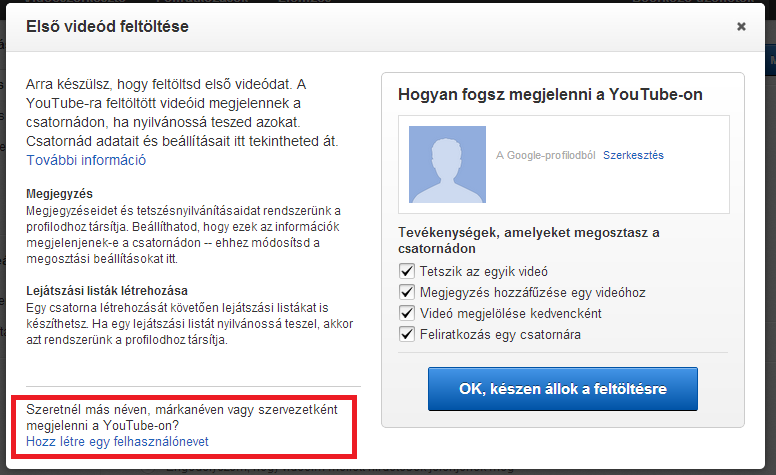Frissítve: 2013.05.30
Március elejére időzítette a Google a YouTube legújabb frissítési csomagját. A korábban újratervezett design után ezúttal a csatorna oldalak kaptak teljesen új megjelenést és funkciókat, amelyre a felhasználóknak a mai naptól van lehetőségük átváltani. Ide kattintva lehet megkezdeni az új csatornakinézet használatát az oldal alján található link segítségével! Érdemes mindenkinek végre hajtania a változtatást, hogy ne érje meglepetés, hiszen június 5-én automatikusan át fognak állni a csatornák az új kinézetre!
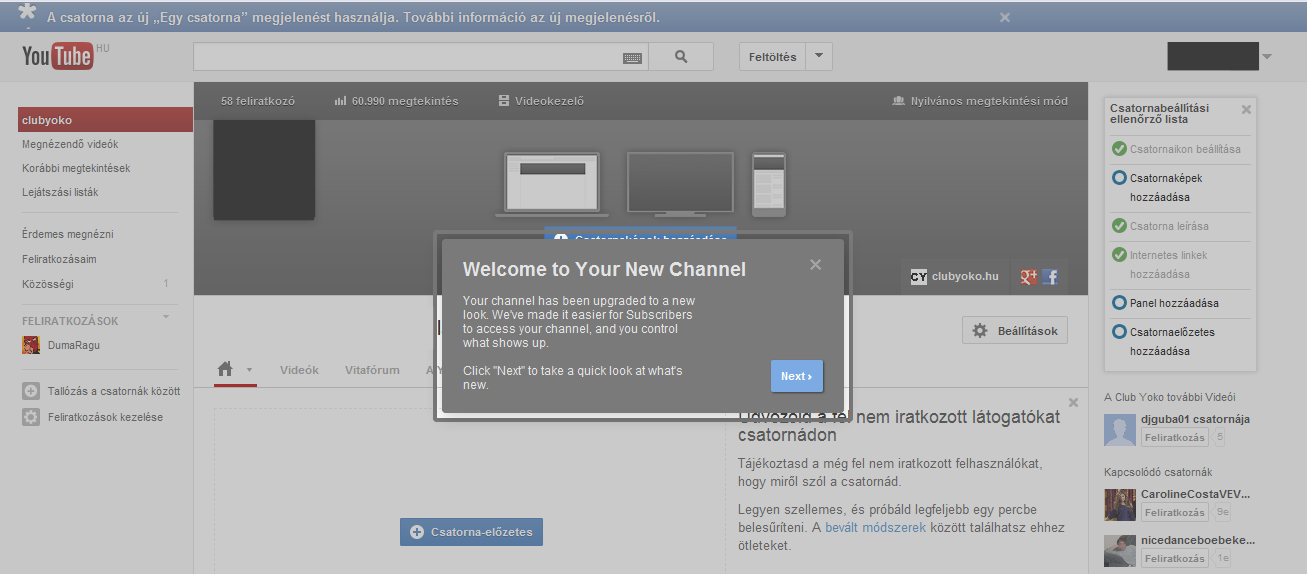 Így fogad az új csatorna kinézet
Így fogad az új csatorna kinézet
Érdemes minél hamarabb készen állni a változásra minden csatorna tulajdonosnak, hiszen a korábbi designváltással ellentétben ez mindenki számára feladatot ad majd (pl.: képszerkesztés). Nézzük, hogy mik lesznek a legfőbb változások!
Cél az egységesítés
A Google nem titkolt célja, hogy szolgáltatásai megjelenését egységesítse, amelyre az elmúlt időkben szép számmal láthattunk példákat is. Ezt a célt szolgálja a YouTube csatornák újratervezése is, amelynek láttán megint egyetlen szó jutott eszünkbe: Google+.
Érdemes az új és a régi csatorna oldalt egymással szembe állítani, hiszen így szemléltethetőek a legfőbb változások:
Az eddigi csatornakinézet grafikailag sokkal inkább személyre szabhatóbb volt
(https://www.youtube.com/user/unicefhungary)
Az új csatorna oldal immáron teljesen illeszkedik a felület többi részéhez
(https://www.youtube.com/user/destorm)
Az első és egyben leginkább szembetűnő változás a háttérképek megszűnése. Ennek oka, hogy a YouTube fejlesztői a csatornaoldalakba beépítették a csatornakezelőt a bal oldalra, míg a jobb oldali sávba a feliratkozások kaptak helyet.
A háttérképért cserébe viszont egy mindenki számára elérhető „Channel Art” bannert kapunk, amelyen 4 általunk választott linket el tudunk helyezni. A Channel Art grafikájának nagysága dinamikusan változik majd attól függően, hogy milyen készülékről és milyen felbontásban nézzük az adott csatornát. Ennek szemléltetésére az alábbi képet készítettük, amely tartalmazza az alapvető méreteket:
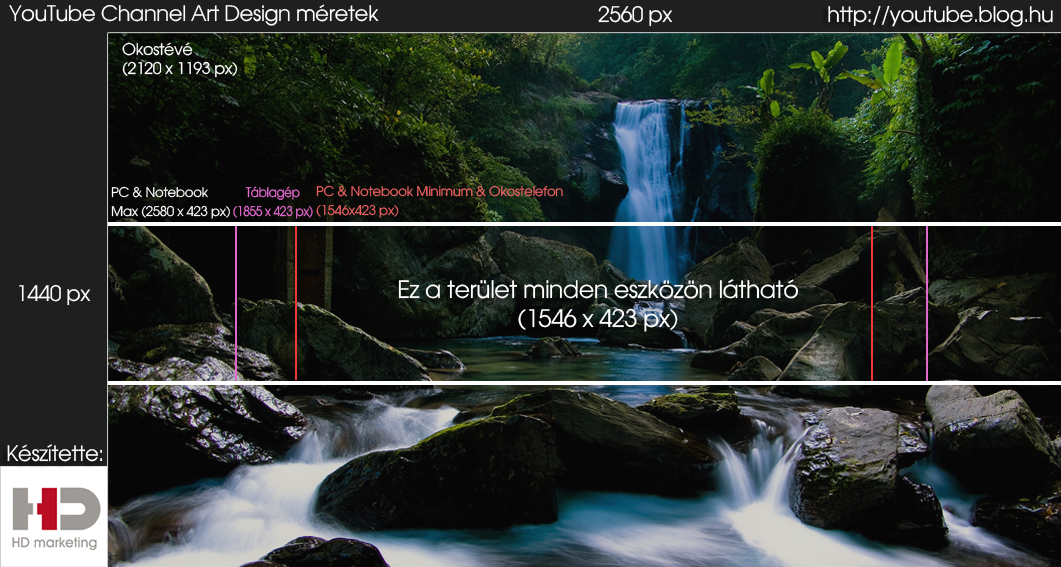 A Channel Art kinézete a különböző eszközökön
A Channel Art kinézete a különböző eszközökön
A bannert tehát érdemes úgy megtervezni, hogy minden eszköz számára megfelelő legyen. Ehhez minimálisan egy 2560x1440px képet kell feltöltenünk, amelyből a jelölések szerinti nagyságot jelenítik meg az egyes eszközök. A középen látható 1546x423px nagyságú rész minden esetben megjelenik, így ide központosítsuk márkanevünket és fő üzenetünket.
A kép feltöltése során interaktív módon a rendszer megmutatja nekünk, hogy miként fog mutatni a Channel Art képünk okostelefonon, okos Tv-n és természetesen hordozható gépen is.
Újabb hasznos megoldás a Google-től a cross device használat támogatására
Az alábbi linken egy letölthető templatet-et találtok, amely segít a kép megszerkesztésében: http://files.johanpaul.net/One_Channel_Size_Background_Art.psd?attredirects=0
Az Avatar képünket a Channel Art bal oldalán helyezi el a rendszer, amelynek megjelenített mérete 98x98px. Az ajánlás szerint 800x800px 1MB-nál kisebb nagyságú képet töltsünk fel a tökéletes megjelenéshez.
Hozzuk ki a legtöbbet csatornánkból – Információk megadása
A régi csatornanézetben a kezdőoldal jobb oldalán jelentek meg azok az információk és linkek, amiket szerettünk volna látogatóinkkal megosztani. Ez a box most egy új aloldalként fog funkcionálni, amelyet a Channel Art alatt érhetünk el „A YouTube-ról” néven. A név ne tévesszen meg senkit, a jövőben biztosan változtatni fogják, hiszen az angol verzióban már az „About” szerepel.
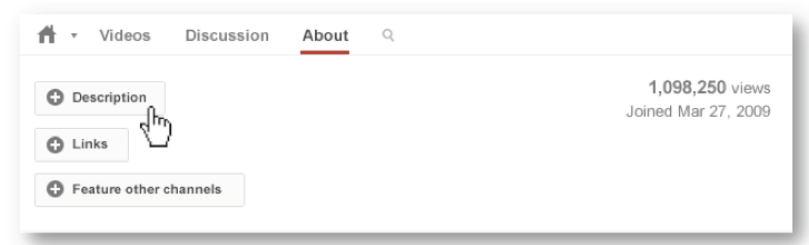
Ezen az oldalon adhatjuk meg a csatornánk leírását, amelyet maximum 1000 karakterbe kell megoldanunk. Ezen felül megadhatjuk további online elérhetőségeinket (pl.: weboldal, fb, twitter, stb.) is, csakúgy mint korábban. Érdemes minél többet megadni preferencia sorrendben, mert SEO szempontból előnyös lehet a linkelés.
A linkeken túl felvehetünk olyan csatornákat is erre az oldalra, amelyek ugyancsak hozzánk tartoznak. Ezek a linkek alatt fognak megjelenni a következő módon:
Az első hat kapcsolódó csatorna a kezdőoldalunk jobb oldalán is megjeleni
Mindent első kézből
Említettük már, hogy a korábbi csatornák esetében a két szélen nem volt kattintható tartalom, csupán a háttérkép játszott szerepet. Ezentúl a bal oldali sávban első kézből érhetőek el feliratkozásaink, lejátszási listáink és a watch later funkció is. A YouTube ezzel igyekszik elérni azt, hogy gyakrabban felkeressük azokat a csatornákat, amelyeket követünk. Ezt a hatást erősíti majd az is, hogy a videó oldalakon is meg fog jelenni az ún. Guide.
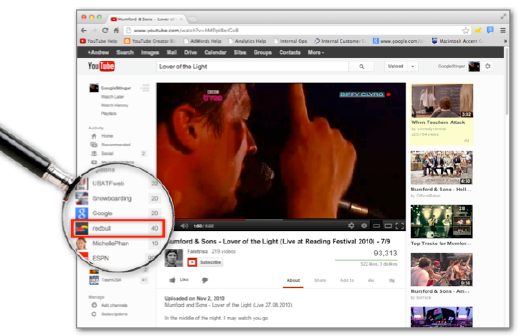
Az új csatorna oldalak jobb oldalán pedig olyan csatornák fognak megjelenni, amelyeket a rendszer ajánlója szerint ugyancsak érdemes volna követni. Érdekesség, hogy itt lehetőségünk van ezt letiltani, azonban akkor a mi csatornánkat sem fogja másnak ajánlani a rendszer.
Az alábbi kép jól szemlélteti, hogy a jobb oldali ajánlóban megjeleníthetjük a hozzánk tartozó egyéb csatornákat is. Ezeket a csatornabeállítások között tudjuk megadni korlátlan számban, a rendszer azonban maximum hatot jelenít meg belőle a jobb oldalon a felvitel sorrendjében.
Formáld igényeidre csatornád
A YouTube a csatorna oldalon megjelenített videók esetében szabad kezet ad a felhasználóknak, hiszen mindenki saját igényei és elképzelése szerint rendezheti be lapját. Megjeleníttethetsz egyes videókat, lejátszási listákat és lehetőséged van témák szerint is csoportosítani a tartalmaidat (címkézés segítségével).
A Fitness kulcsszó alapján létrehozott videó gyűjtemény
Adj hozzá kulcsszavakat tömegesen videóidhoz
Bár már elérhető volt a tömeges módosítás funkció a YouTube előző csatornáinál, azonban most kapott igazi szerepet a lehetőség az imént említett indok végett. A Videókezelőben egyszerűen kijelöljük a tömegesen címkézni kívánt videókat és a fent található Tag opcióval egyszerre hozzáadhatunk már meglévő vagy újonnan létrehozott címkéket az egyes tartalmakhoz.
A bal oldalon található Tag menüpont alatt kulcsszavak szerint csoportosítva találjuk videóinkat, amelyeket itt szükség szerint akár törölhetünk is.
Trailer videók bevezetése
A csatornánkra érkezők közül egyedi köszöntő videót állíthatunk be azok számára, akik még nem iratkoztak fel ránk. Ebben megkérhetjük őket, hogy legyenek a rajongóink, hiszen így sosem fognak lemaradni az értékes és új tartalmainkról a jövőben. A YouTube fejlesztői ezzel nagy segítséget tesznek az egyes felhasználóknak, amely végső soron nagyobb elkötelezettséget hoz a világ legnagyobb videó feltöltő oldala számára is. A trailer videót a csatornánk Home gombjára kattintva adhatjuk hozzá egyszerűen oldalunkhoz a képen látható módon:

A videó az érkező látogatók számára automatikusan lejátszódik, így biztosan elérjük őket. Fontos, hogy a videónak saját gyártású, tulajdonú videónak kell lennie, hiszen más tartalmával tilos feliratkozókat szerezni.
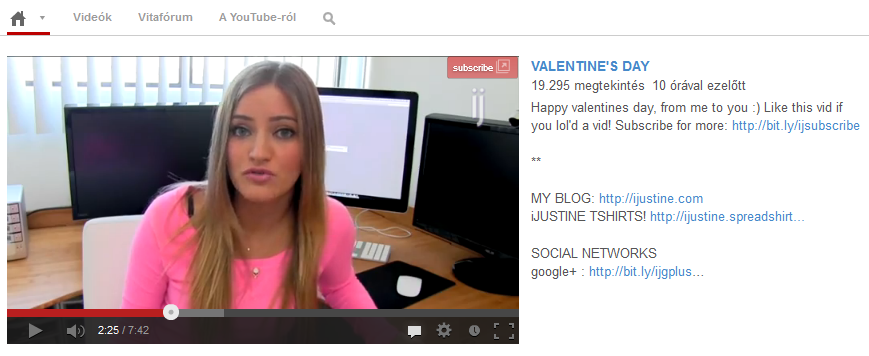
A trailernek szánt videó címe legyen 45 karakternél kevesebb, hiszen ennél többet nem jelenít meg a rendszer, továbbá a leírás első 144 karaktere fog látszódni a videó mellett, így ebben az esetben is a legfontosabb információkat, linkeket helyezzük előre. A trailer használata nem kötelező, mindenki választhat, hogy megjelenjen-e vagy sem. Mi azt tanácsoljuk, hogy próbálja ki mindenki ezt a lehetőséget, hiszen egy remek videóval sok új feliratkozót szerezhetünk.
Egyedi Tab-ek használata
A hivatalos dokumentáció szerint egyes partnereknek lehetőségük lesz egyedi aloldalt is létrehozni a saját csatornájukon. Erre korábban csak azoknak volt lehetősége, akik Partner csatornával rendelkeztek. Ezek iframe-el működő oldalak lesznek, amelyekbe saját microsite-ot is beleépíthetünk akár a megadott szabályoknak megfelelően.
További információról még nem tudunk beszámolni, de amint kiderül, hogy milyen feltételekkel lehet igényelni az egyedi aloldalt, akkor azt egy bejegyzésben közre fogjuk adni.
Összegzés
Az új csatorna design mindenképpen az egységesítést szolgálja mind a Google szolgáltatásaira, mind az általunk használt eszközökre vonatkozóan. A legfontosabb változások a következőek voltak:
- Megszűntek a háttérképet – Lettek helyettük Chanel Art bannerek
- Minden eszközön egységesített megjelenés
- Mindenki helyezhet el linket a Channel Banneren (max 4 db-t)
- A leírás és linkek külön aloldalra kerültek
- Bekerült a Guide a bal oldalra, míg a csatorna ajánló a jobb oldalra a fő oldalon és a videó oldalakon is
- Megjelent a tömeges címkézés a csatornabeállításoknál
- Egyedi üdvözlő videót vetíthetünk a nem feliratkozottaknak
- Saját igényeinkre szabható csatorna oldal
Az alábbi hivatalos YouTube blog bejegyzésben találtok néhány csatornát, ahol már bétában elérhető a funkció: http://youtubecreator.blogspot.hu/2013/02/how-to-prepare-for-new-channels-design.html
Reméljük, hogy hasznos lesz számotokra a bejegyzés, hiszen nagyon sokatoknak szüksége lesz változtatni a csatornájának a kinézetén.
Minden lájkot, +1-et és megosztást köszönünk nektek!
Stay Tuned!
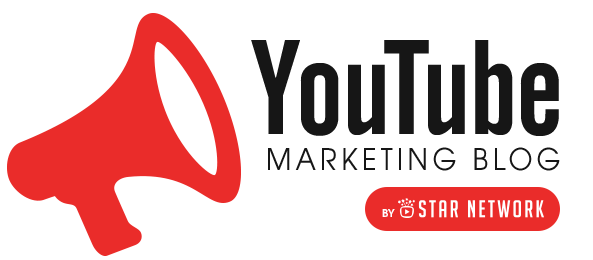


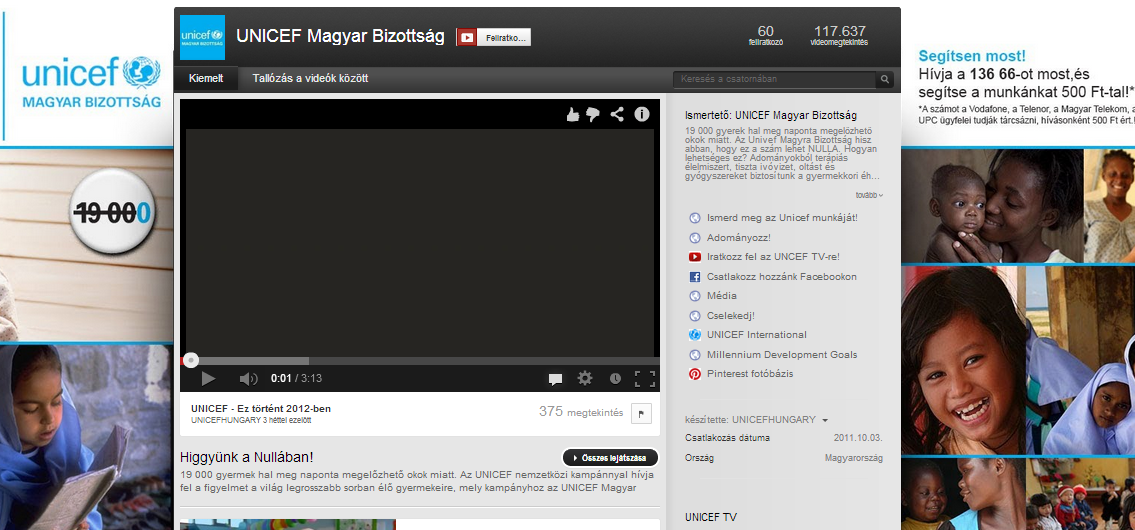
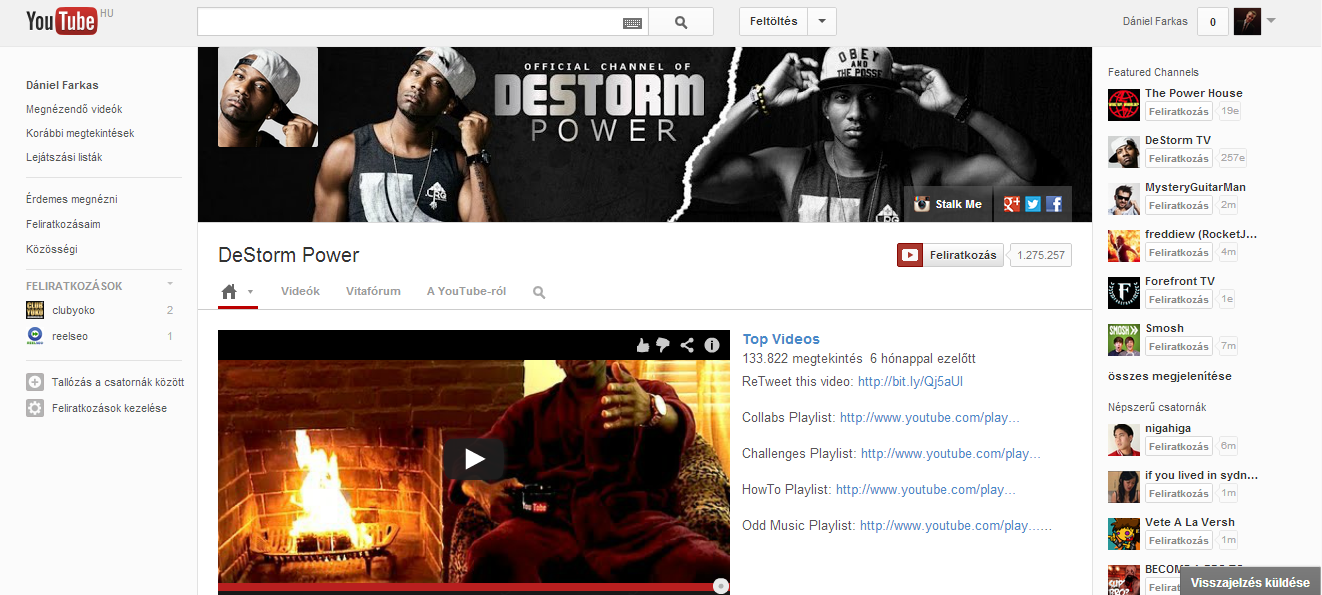
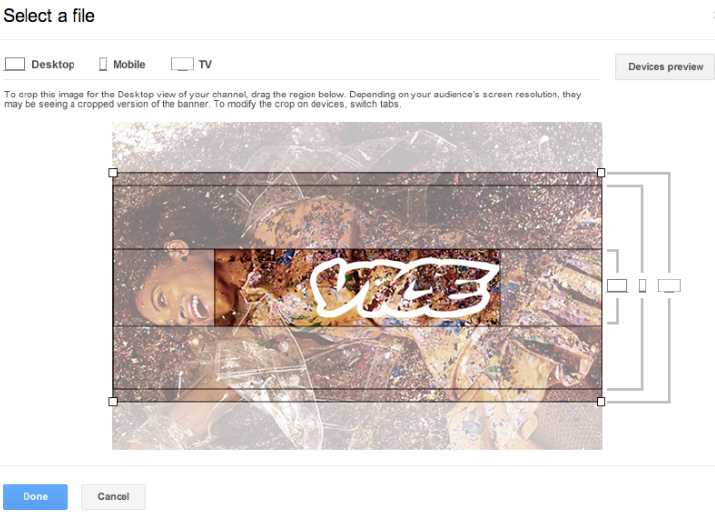
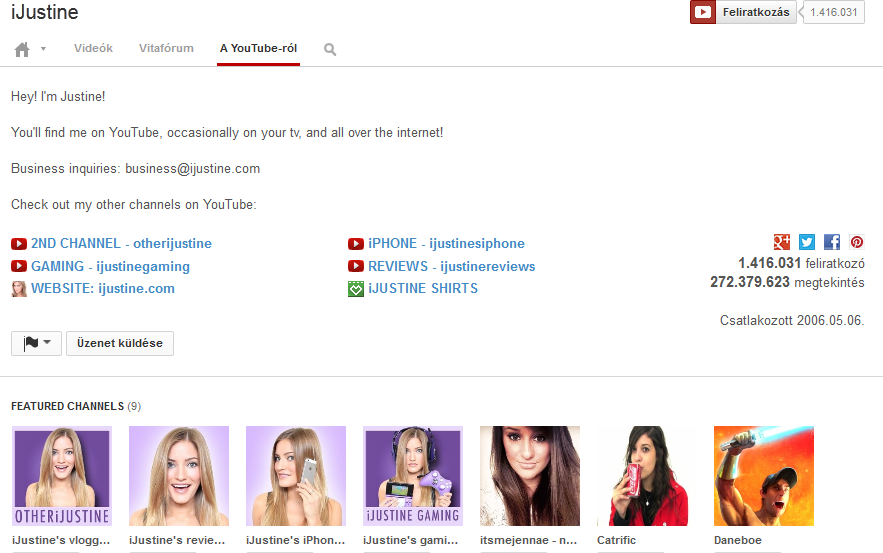
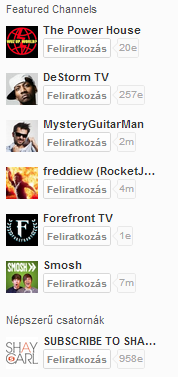
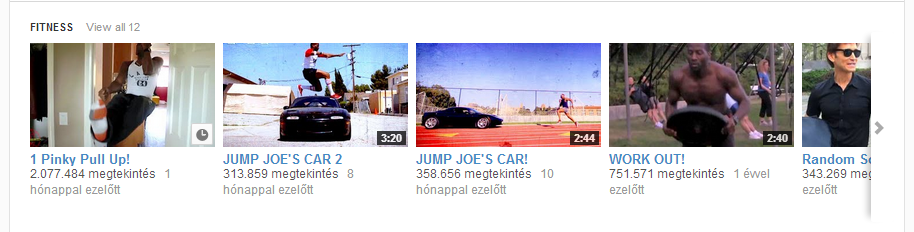
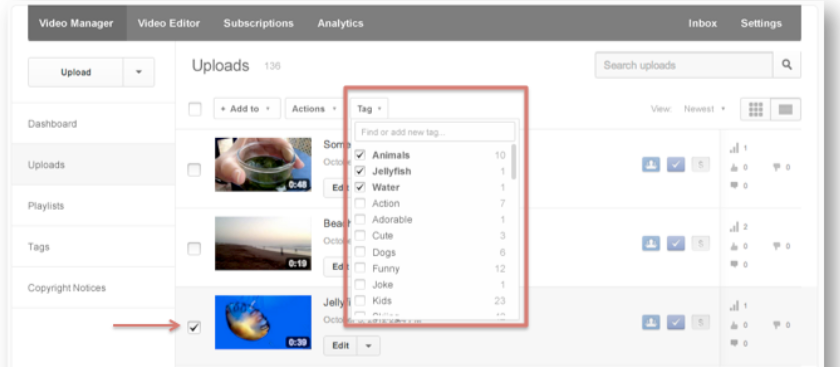
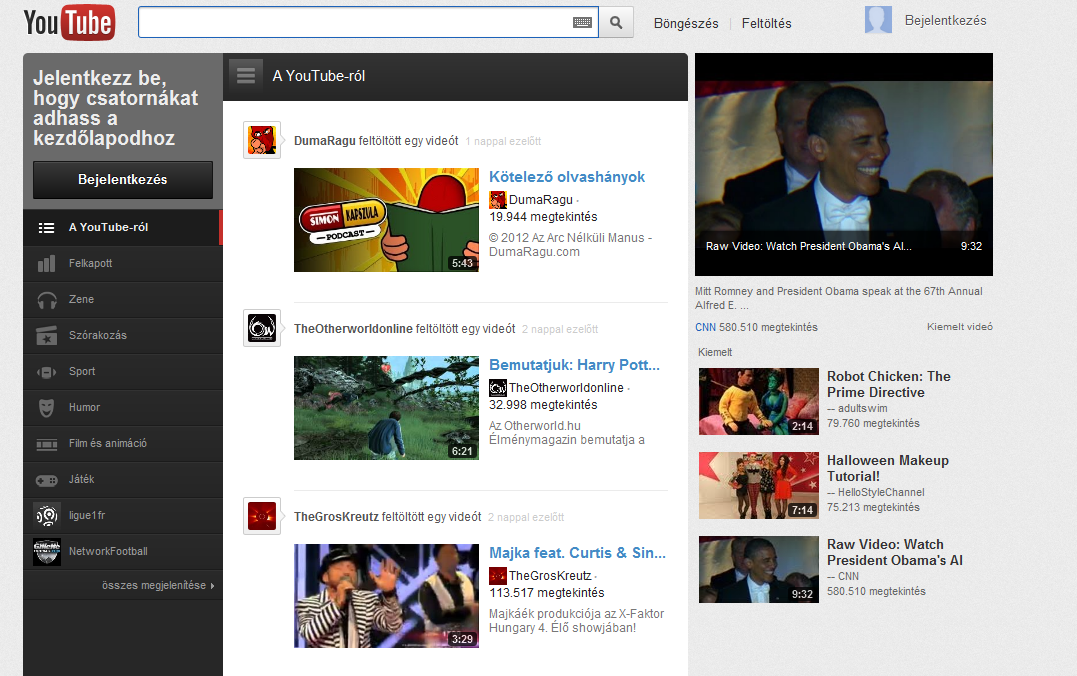
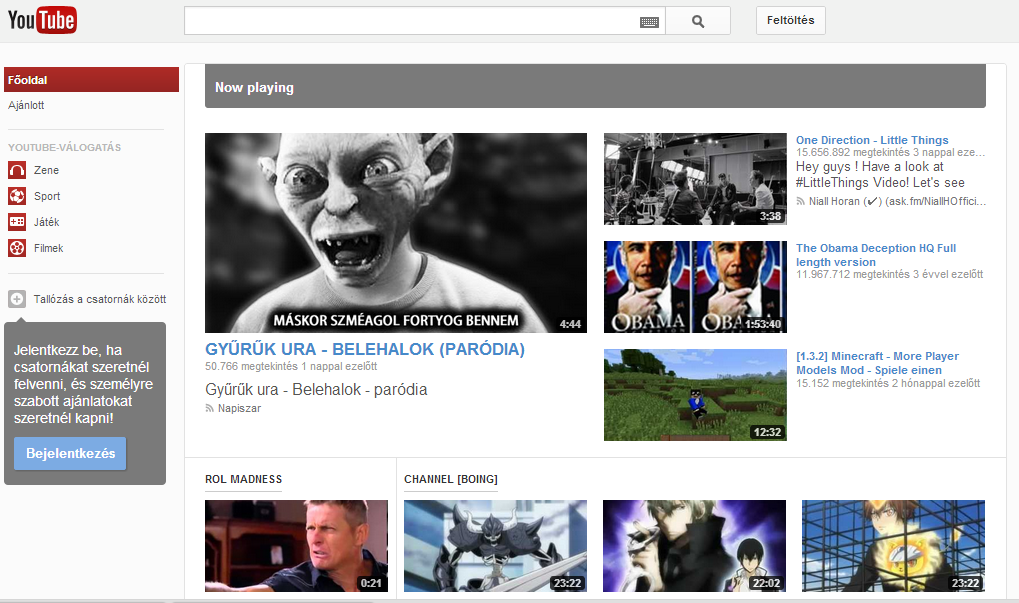
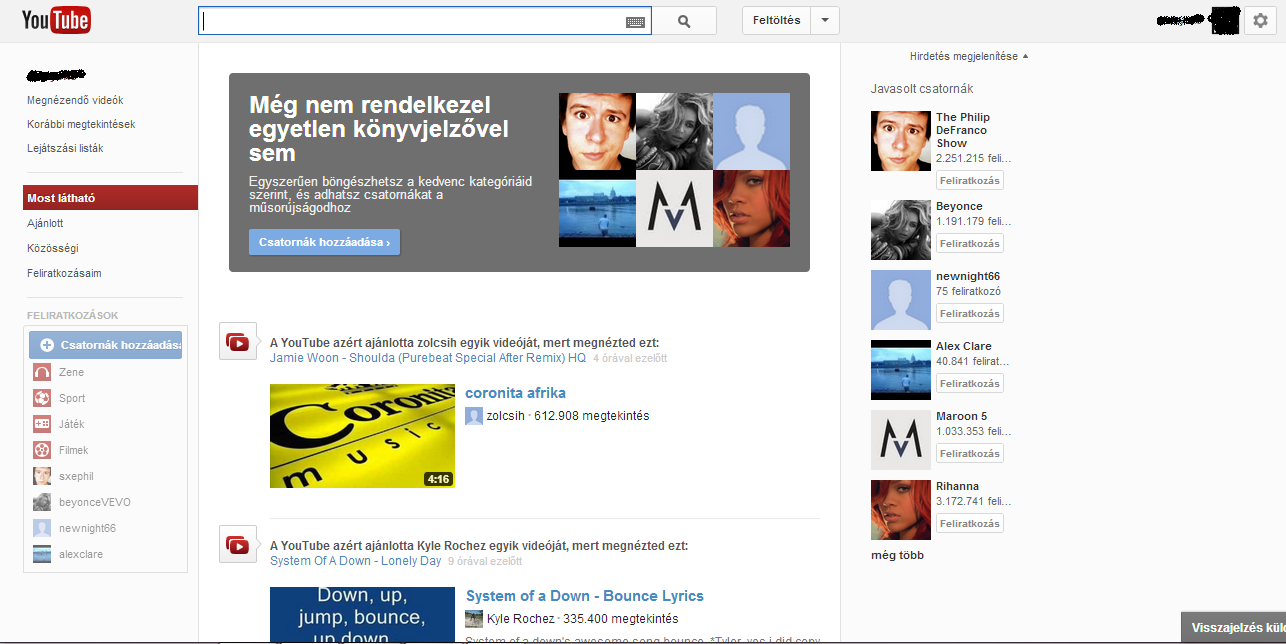 Feliratokozások látványos segítése a belépés után
Feliratokozások látványos segítése a belépés után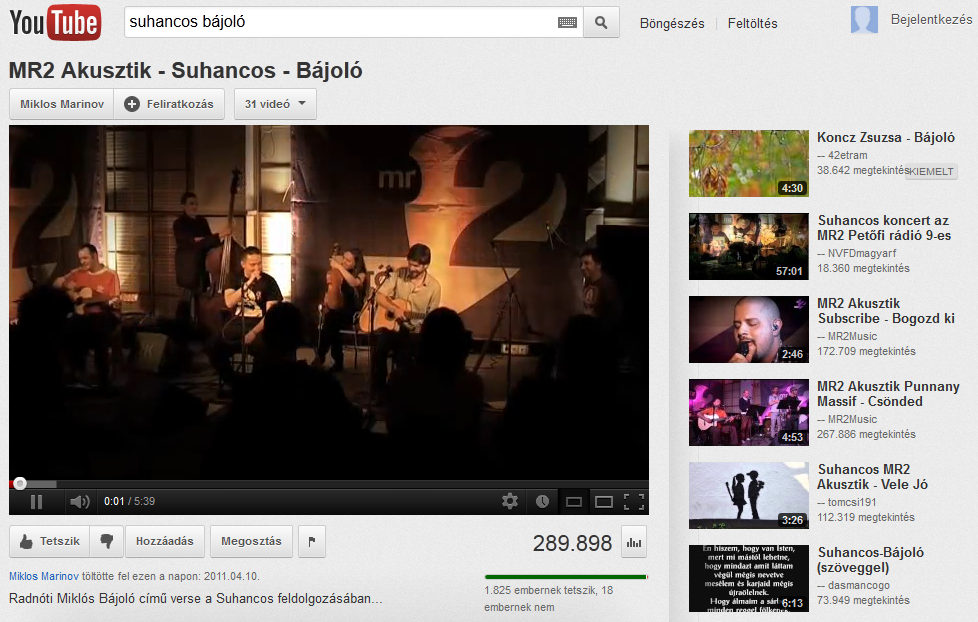
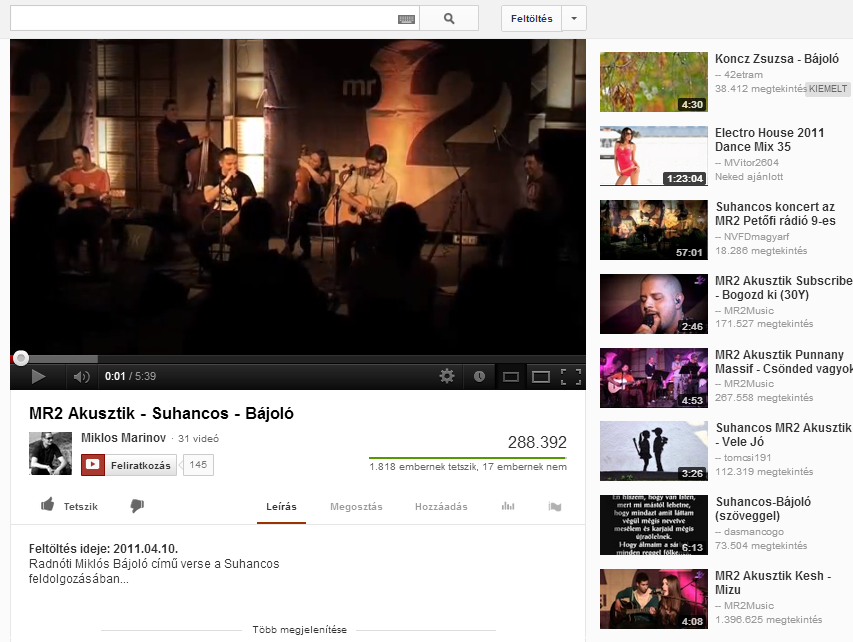

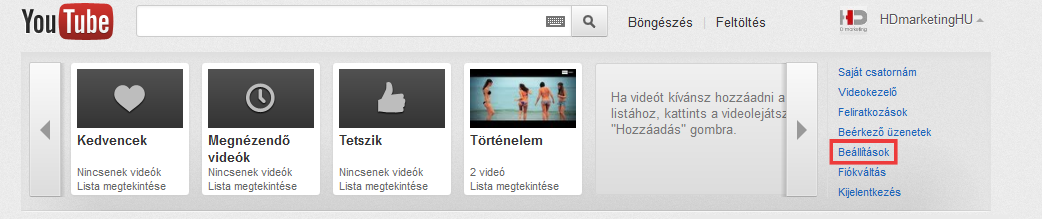
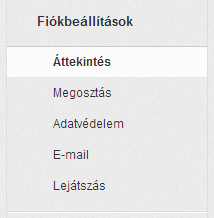 Az Áttekintés menüpont alatt megtalálhatjuk fiókinformációinkat, amelynél módosíthatjuk Avatarunkat, jelszavunkat és felhasználónevünket is itt tudjuk igényelni vagy személyes profillá alakíthatjuk YouTube csatornánk jelenlegi felhasználónevét a „Speciális” gombra kattintás után.
Az Áttekintés menüpont alatt megtalálhatjuk fiókinformációinkat, amelynél módosíthatjuk Avatarunkat, jelszavunkat és felhasználónevünket is itt tudjuk igényelni vagy személyes profillá alakíthatjuk YouTube csatornánk jelenlegi felhasználónevét a „Speciális” gombra kattintás után.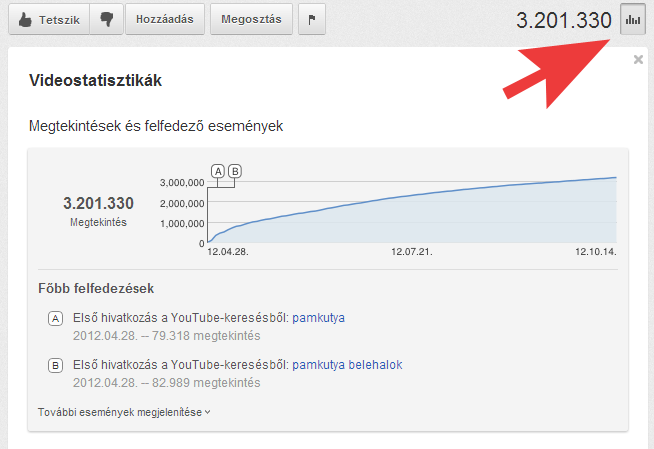
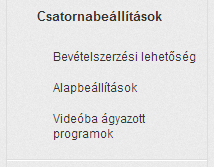 2012. szeptember 27-én új korszak kezdődött a magyarországi YouTube történetében. A márciusi honosított YouTube indítása után mostantól már lehetősége van a felhasználóknak részesedniük a saját tulajdonú videóikon megjelenített hirdetésekből.
2012. szeptember 27-én új korszak kezdődött a magyarországi YouTube történetében. A márciusi honosított YouTube indítása után mostantól már lehetősége van a felhasználóknak részesedniük a saját tulajdonú videóikon megjelenített hirdetésekből.